cPanelドメイン機能は、アカウント内のすべてのドメイン、サブドメイン、アドオンドメイン、およびエイリアスを作成および管理するためのワンストップツールです。この記事では、これらすべての機能を操作する方法を説明します。
cPanelドメインツールを起動するには、次の手順に従います。
- cPanelにログインします。cPanelアカウントにログインする方法がわからない場合は、こちらの記事をご覧ください。
- cPanelのホーム画面の[ドメイン]セクションで、[ドメイン]をクリックします。
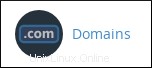
- 次のセクションでは、各ドメインツールの機能の使用方法について詳しく説明します。
ドメインツールのメインページには、すべてのドメインのリストがあります。複数のドメインがある場合は、検索ボックスを使用して特定のドメインを見つけることができます。
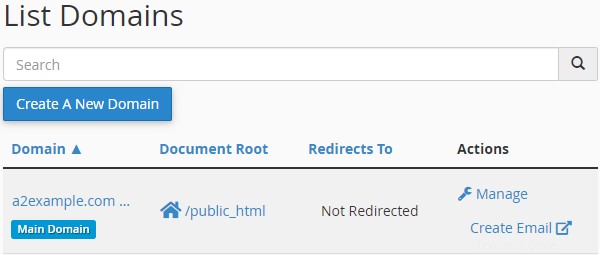
ドメインリストには、既存のドメインを管理できるようにする[アクション]の下に2つのオプションが含まれています。 [管理]をクリックしてドメインの管理ページに移動するか、[メールの作成]をクリックして[メールアカウントの作成]ページに移動します。
ドメインの右側にある[管理]リンクをクリックして、管理ページを開きます。
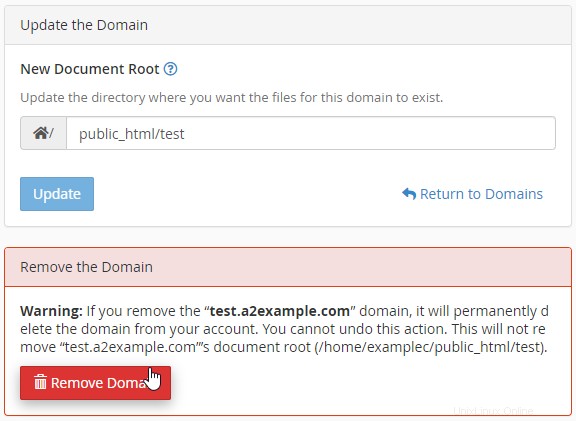
管理ページには、ドメインのドキュメントルートを変更したり、ドメインを削除したりするためのオプションが含まれています。 (プライマリドメインは削除できません。)
- ドメインのドキュメントルートを変更するには、[新しいドキュメントルート]テキストボックスに新しいドキュメントルートを入力し、[更新]をクリックします。
- ドメインを削除するには、[ドメインの削除]をクリックし、[はい、このドメインを削除します]をクリックします。
管理ページには、電子メールアドレスの作成、サイト発行者によるサイトの作成、ゾーンの変更、およびリダイレクトの変更のオプションも含まれています。
既存のドメインを管理するだけでなく、ドメインツールを使用して、新しいアドオンドメイン、サブドメイン、エイリアスを作成できます。
ドメインツールを使用してアドオンドメインを作成するには、次の手順に従います。
- ドメインツールのメインページで、[新しいドメインの作成]をクリックします。 [新しいドメインの作成]ページが表示されます。
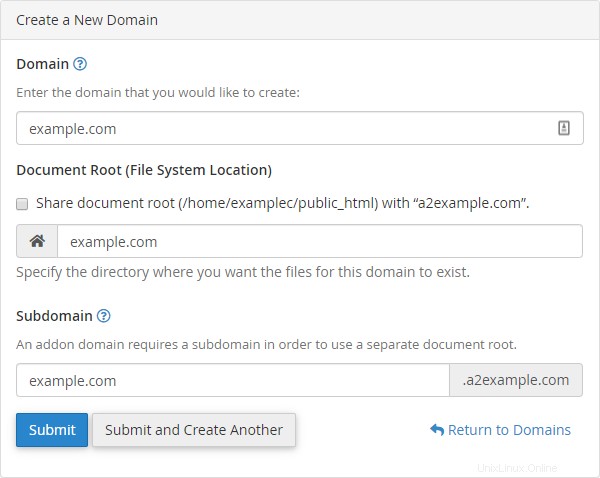
- [ドメイン]テキストボックスに、追加するドメインの名前を入力します。
- [ドキュメントルートを共有する]チェックボックスをオフにします。
- [ドキュメントルート]テキストボックスに、使用するディレクトリを入力するか、cPanelによって提案されたディレクトリを使用します。
- [サブドメイン]テキストボックスに、新しいアドオンドメインを識別するための名前を入力するか、cPanelによって提案された名前を使用します。
- [送信]をクリックします。または、複数のアドオンドメインを作成する場合は、[送信して別のドメインを作成]をクリックします。
ドメインツールを使用してサブドメインを作成するには、次の手順に従います。
- ドメインツールのメインページで、[新しいドメインの作成]をクリックします。 [新しいドメインの作成]ページが表示されます。
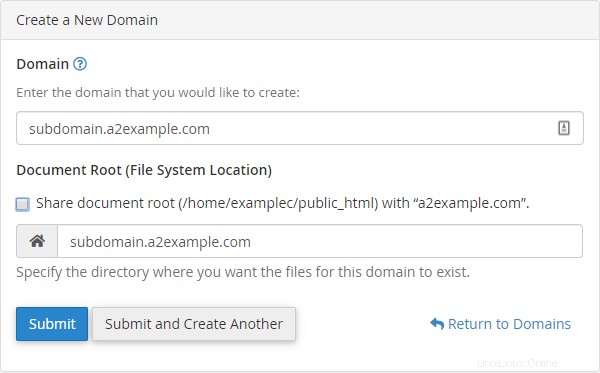
- [ドメイン]テキストボックスに、追加するサブドメインの名前を入力します。
- [ドキュメントルートを共有する]チェックボックスをオフにします。
- [ドキュメントルート]テキストボックスに、使用するディレクトリを入力するか、cPanelによって提案されたディレクトリを使用します。
- [サブドメイン]テキストボックスに、新しいアドオンドメインを識別するための名前を入力するか、cPanelによって提案された名前を使用します。
- [送信]をクリックします。または、複数のアドオンドメインを作成する場合は、[送信して別のドメインを作成]をクリックします。
エイリアス(以前のcPanelバージョンでは「パーキングドメイン」と呼ばれていました)は、関連付けられたWebサイトを持たないドメイン名を予約または保持するためによく使用されます。ドメインツールを使用してエイリアスを追加するには、次の手順に従います。
- ドメインツールのメインページで、[新しいドメインの作成]をクリックします。 [新しいドメインの作成]ページが表示されます。
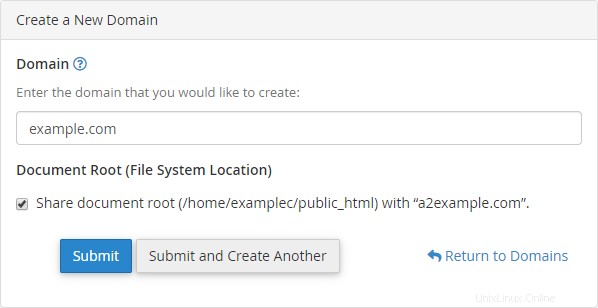
- [ドメイン]テキストボックスに、追加するエイリアスの名前を入力します。
- [ドキュメントルートを共有する]チェックボックスをオンにします。
- [送信]をクリックします。または、複数のアドオンドメインを作成する場合は、[送信して別のドメインを作成]をクリックします。